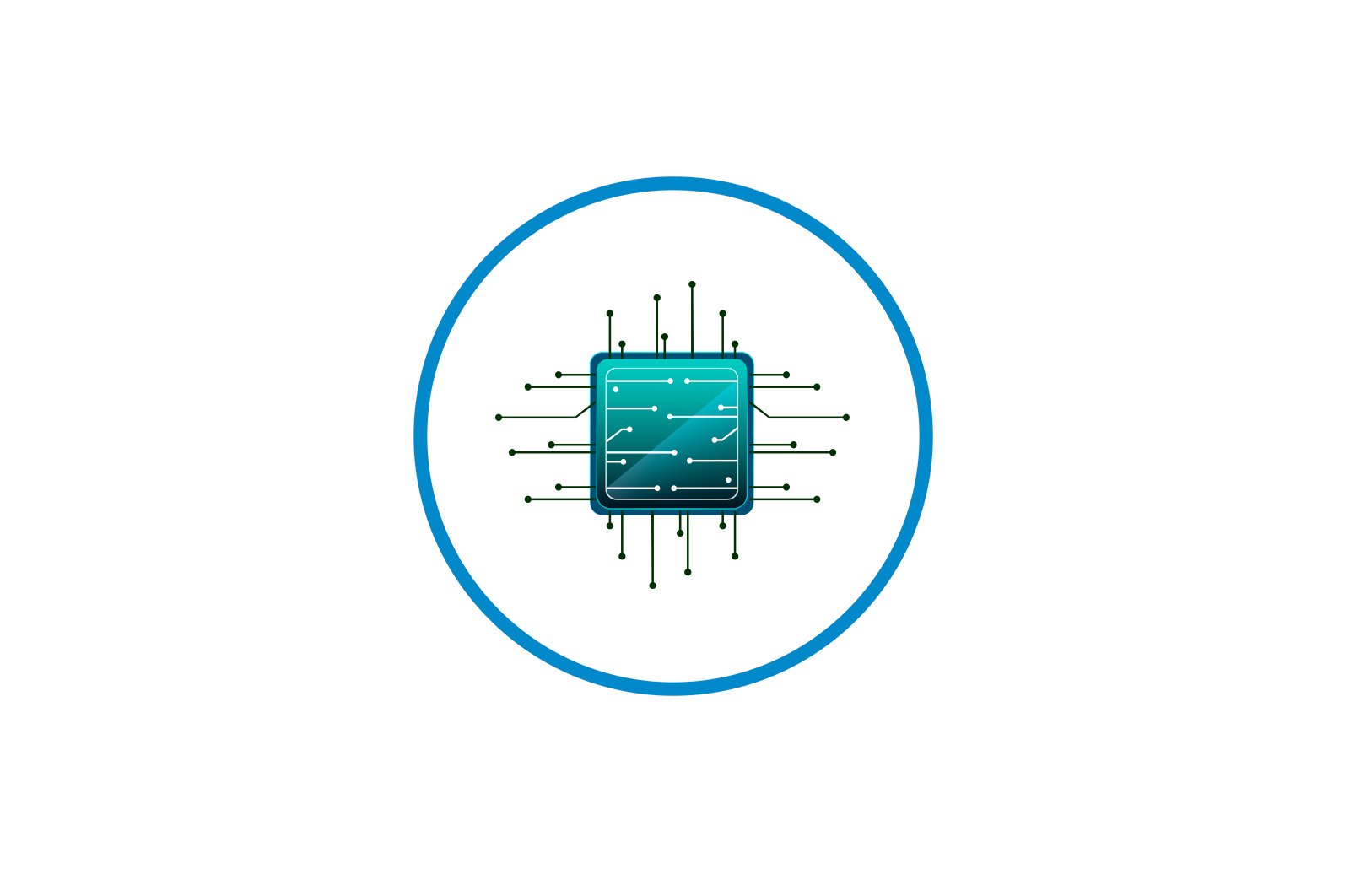
CPU haddan tashqari qizishi muammosini hal qiling haqida malumot
Protsessorning haddan tashqari qizishi kompyuterning turli nosozliklarini keltirib chiqaradi, ishlashni pasaytiradi va butun tizimni o’ldirishi mumkin. CPU haddan tashqari qizib ketishining oldini olish uchun barcha kompyuterlarda o’z sovutish tizimi mavjud. Ammo overklock, yuqori yuk yoki ma’lum bir nosozliklar bo’lsa, sovutish tizimi o’z vazifalarini bajara olmaydi.
Agar tizim bo’sh turganida ham CPU qizib ketsa (fonda og’ir dasturlar ochilmasa), darhol harakat qiling. Hatto protsessorni almashtirishingiz kerak bo’lishi mumkin.
Lea tambien: Protsessorni qanday almashtirish mumkin
CPU haddan tashqari qizib ketishining sabablari
CPU haddan tashqari qizib ketishiga nima sabab bo’lishi mumkinligini ko’rib chiqamiz:
- Sovutish tizimining ishlamay qolishi;
- Kompyuter komponentlari uzoq vaqt davomida changdan tozalanmagan. Chang zarralari muzlatgichga va / yoki radiatorga tushib, uni tiqib qo’yishi mumkin. Bundan tashqari, chang zarralari past issiqlik o’tkazuvchanligiga ega, bu esa barcha issiqlikning shassi ichida qolishiga olib keladi;
- CPUga qo’llaniladigan termal pasta vaqt o’tishi bilan o’z sifatlarini yo’qotdi;
- Toz rozetkaga kirdi. Bu mumkin emas, chunki protsessor rozetkada juda zich joylashgan. Ammo agar bu sodir bo’lsa, vilkasini zudlik bilan tozalash kerak, chunki u butun tizimning ishlashiga tahdid soladi;
- Juda katta yuk. Agar sizda bir vaqtning o’zida bir nechta og’ir dasturlar mavjud bo’lsa, ularni yoping, shu bilan yukni sezilarli darajada kamaytiring;
- Overclocking ilgari amalga oshirilgan.
Birinchidan, siz og’ir yuk ostida ham, bo’sh holatda ham protsessorning o’rtacha ish haroratini aniqlashingiz kerak. Agar harorat ko’rsatkichlari ruxsat etilsa, protsessorni maxsus dasturiy ta’minot bilan sinab ko’ring. O’rtacha normal ish harorati, og’ir yuklarsiz, 40-50 daraja, yuklar 50-70 daraja. Agar ko’rsatkichlar 70 dan oshsa (ayniqsa, bo’sh rejimda), bu qizib ketishning bevosita ko’rsatkichidir.
Dars: Protsessorning harorati qanday aniqlanadi
1-usul: Kompyuteringizdagi changni tozalang
70% hollarda qizib ketish sababi tizim blokida to’plangan changdir. Uni tozalash uchun sizga quyidagilar kerak bo’ladi:
- Yumshoq cho’tkalar;
- Qo’lqop;
- Nam bo’lmagan salfetkalar. Tercihen aksessuarlar bilan ishlashga ixtisoslashgan;
- Kam iste’mol qilinadigan changyutgich;
- Kauchuk qo’lqop;
- Fillips tornavida.
Kompyuterning ichki komponentlari bilan ishlashda rezina qo’lqop kiyish tavsiya etiladi, chunki ter, terining va sochning zarralari tarkibiy qismlarga kirishi mumkin. Oddiy tarkibiy qismlarni va sovutgichni sovutgich bilan tozalash bo’yicha ko’rsatmalar quyidagicha:
- Kompyuteringizni elektrdan uzing. Noutbuklarda batareyani ham olib tashlash kerak.
- Tizim blokini teskari tomonga burang. Bu qismning tasodifan tushib ketishini oldini olish uchun.
- Barcha iflos joylarni cho’tka va mato bilan yumshoq qilib o’ting. Agar chang ko’p bo’lsa, siz elektr supurgisidan foydalanishingiz mumkin, lekin u minimal quvvatga ega bo’lsa.
- Sekin, cho’tka va peçetelerle, sovutish foniy va soğutucu konnektorlarini tozalang.
- Agar sovutgich va sovutgich juda ifloslangan bo’lsa, ularni olib tashlash kerak bo’ladi. Dizaynga qarab siz vintlarni burab qo’yishingiz yoki mandallarni olib tashlashingiz kerak bo’ladi.
- Sovutgich va sovutgichni olib tashlangandan so’ng ularni changyutgich bilan olib tashlang va qolgan changni cho’tka va salfetkalar bilan tozalang.
- Sovutgichni va sovutgichni qayta o’rnating, kompyuterni qayta o’rnating va yoqing va CPU haroratini tekshiring.
Dars: Sovutgich va sovutgichni qanday qismlarga ajratish mumkin
2-usul: vilkasidan ushlab changni tozalang
Elektr rozetkasi bilan ishlashda iloji boricha ehtiyotkorlik va ehtiyotkorlik bilan harakat qilishingiz kerak, chunki eng kichik zarar kompyuteringizni ishlamay qolishi mumkin va qolgan chang zarralari uning ishlashini to’xtatishi mumkin.
Ushbu ishni bajarish uchun sizga rezina qo’lqop, ro’molcha va yumshoq cho’tka kerak bo’ladi.
Qadam-baqadam ko’rsatmalar quyidagicha:
- Kompyuterni elektr tarmog’idan uzing; daftarlar uchun ham batareyani chiqarib oling.
- Tizim blokini gorizontal holatda tizim bilan olib tashlang.
- Sovutgichni sovutgich bilan olib tashlang, protsessordan eski termal xamirni olib tashlang. Uni olib tashlash uchun siz paxta sumkasidan yoki spirtli ichimlikdan foydalanishingiz mumkin. Barcha xamir qoldiqlari olinmaguncha protsessor yuzasini bir necha marta yumshoq qilib arting.
- Ushbu bosqichda elektr ta’minoti vilkasini anakartdan uzib qo’yish maqsadga muvofiqdir. Buning uchun anakartga boradigan simni rozetkaning tagidan uzing. Agar sizda bunday kabel bo’lmasa yoki u uzilmasa, hech narsaga tegmang va keyingi bosqichga o’ting.
- Ehtiyotkorlik bilan protsessorni elektrdan uzing. Buning uchun uni chertguncha yon tomonga ozgina siljiting yoki maxsus metall qavslarni olib tashlang.
- Endi cho’tka va ro’molcha yordamida vilkasini yaxshilab va ehtiyotkorlik bilan tozalang. Endi chang zarralari qolmasligini diqqat bilan tekshiring.
- Protsessorni joyiga qo’ying. Protsessorning burchagida rozetkaning burchagidagi kichik uyaga maxsus qalinlashuvni kiritishingiz kerak va keyin protsessorni rozetkaga mahkam o’rnating. Keyin uni metall qavs yordamida tuzating.
- Sovutgich bilan sovutgichni qayta o’rnating va tizim blokini yoping.
- Kompyuterni yoqing va CPU harorati ko’rsatkichini tekshiring.
3-usul: Sovutgich pichoqlari tezligini oshiring
CPU fan tezligini sozlash uchun siz BIOS yoki uchinchi tomon dasturidan foydalanishingiz mumkin. Masalan, SpeedFan overclock dasturini olaylik. U bepul va rus tilida oddiy interfeysga ega. Shuni esda tutingki, dastur yordamida fan pichoqlarini 100% quvvatiga qadar overclock qilish mumkin. Agar ular allaqachon to’liq quvvat bilan ishlayotgan bo’lsa, bu usul hech qanday foyda keltirmaydi.
SpeedFan bilan ishlash bo’yicha ko’rsatmalar quyidagicha:
- Interfeys tilini rus tiliga o’zgartiring (bu majburiy emas). Buning uchun tugmani bosing «Sozlash».. Keyin yuqori menyudan elementni tanlang «Variantlar».. Ochilgan yorliqda elementni toping «Til» va ochiladigan ro’yxatdan kerakli tilni tanlang. Matbuot «QABUL QILAMAN». o’zgarishlarni qo’llash uchun.
- Pichoqlar tezligini oshirish uchun dasturning asosiy oynasiga qayting. Maqolani toping «MARKAZIY PROTSESSOR». pastki qismida. Ushbu element yonida o’qlar va 0 dan 100% gacha bo’lgan raqamli qiymatlar bo’lishi kerak.
- Ushbu qiymatni oshirish uchun o’qlardan foydalaning. Uni 100% gacha oshirish mumkin.
- Bundan tashqari, ma’lum bir haroratga yetganda quvvatni avtomatik ravishda o’zgartirish uchun sozlashingiz mumkin. Masalan, protsessor 60 gradusgacha qizdirilsa, tezlik 100% gacha ko’tariladi. Buning uchun o’ting «Sozlash»..
- Yuqori menyuda yorliqni bosing «Tezliklar».. Yozuvni ikki marta bosing «MARKAZIY PROTSESSOR». Pastda mini sozlash paneli paydo bo’lishi kerak. Maksimal va minimal qiymatlarni 0 dan 100% gacha sozlang. Uni kamida 25% va maksimal 100% ga o’rnatish tavsiya etiladi. Yonidagi katakchani belgilang «Avtomatik almashtirish».. Uni talab qilish uchun tugmasini bosing «QABUL QILAMAN»..
- Endi yorliqqa o’ting «Harorat».. Shuningdek bosing «MARKAZIY PROTSESSOR». pastki qismida sozlash paneli paydo bo’lguncha. Yoqilgan «Istagan». kerakli haroratni (35 dan 45 darajagacha) va ostida sozlang «Signal». pichoqlarning aylanish tezligi oshadigan harorat (50 darajani o’rnatish tavsiya etiladi). Matbuot «XOP»..
- Asosiy oynada katakchani belgilang «Avtomatik fan tezligi». (tugma ostida joylashgan «Sozlash».). Matbuot «Yiqilish».o’zgarishlarni qo’llash uchun.
4-usul: Termal pastani o’zgartiring
Ushbu usul jiddiy ma’lumotni talab qilmaydi, lekin siz termal pastani ehtiyotkorlik bilan o’zgartirishingiz kerak va faqat kompyuter / noutbuk hali kafolatlanmagan bo’lsa. Aks holda, siz quti ichida biror narsa qilsangiz, sotuvchi va ishlab chiqaruvchining kafolati avtomatik ravishda o’chiriladi. Agar kafolat hali ham amal qilsa, xizmat ko’rsatish markazidan protsessorning termal pastasini almashtirishni so’rang. Bu butunlay bepul amalga oshirilishi kerak.
Agar siz xamirni o’zingiz o’zgartirmoqchi bo’lsangiz, tanlovga ko’proq ehtiyot bo’lishingiz kerak. Siz eng arzon naychani qabul qilmasligingiz kerak, chunki ular faqat birinchi ikki oy ichida ko’proq yoki kamroq sezilarli ta’sirga ega. Qimmatroq namunani, yaxshisi kumush yoki kvarts birikmalarini o’z ichiga olgan namunani olish yaxshiroqdir. Naychani protsessorni moylash uchun maxsus cho’tka yoki spatula bilan birga kelganligi qo’shimcha bonus bo’ladi.
Dars: Sizning protsessoringizdagi termal pastani qanday o’zgartirish mumkin
5-usul: CPU ishlashini kamaytirish
Agar siz overklock qilgan bo’lsangiz, bu protsessorning haddan tashqari qizib ketishining asosiy sababi bo’lishi mumkin. Agar siz hech qanday overclock qilmagan bo’lsangiz, ushbu usuldan foydalanishingiz shart emas. Ogohlantirish: Ushbu usulni qo’llaganingizdan so’ng, kompyuteringizning ishlashi pasayadi (ayniqsa og’ir dasturlarda), shuningdek, harorat va protsessor yuki pasayadi, bu esa tizimni barqaror qiladi.
Ushbu protsedura uchun standart BIOS o’rnatmalari eng mos keladi. BIOS bilan ishlash ma’lum bilim va ko’nikmalarni talab qiladi, shuning uchun tajribasiz kompyuter foydalanuvchilari buni boshqa birov bilan qilgani ma’qul, chunki eng kichik xatolar ham tizim ishiga ta’sir qilishi mumkin.
BIOS-da CPU ishlashini kamaytirish bo’yicha bosqichma-bosqich ko’rsatmalar quyidagicha:
- BIOS-ga kiring. Buning uchun tizimni qayta ishga tushiring va Windows logotipi paydo bo’lishidan oldin tugmasini bosing del yoki ning kaliti F2 A F12 (Ikkinchi holatda, bu anakartning turi va modeliga juda bog’liq).
- Endi siz ushbu menyu variantlaridan birini tanlashingiz kerak (nom anakart modeliga va BIOS versiyasiga bog’liq) — «MB aqlli tweaker», «MB aqlli tweaker», «MENI B», «Kvant BIOS», «Ey Tweaker». BIOS muhitida ishlash o’q tugmachalari bilan amalga oshiriladi, Esc и Men kirdim.
- Oklar bilan nuqtaga qarab harakatlaning «CPU xost soatini boshqarish». Ushbu elementga o’zgartirish kiritish uchun bosing Men kirdim. Endi siz elementni tanlashingiz kerak «Qo’llanma»Agar sizda ilgari bo’lsa, ushbu bosqichni o’tkazib yuborishingiz mumkin.
- Maqsadga keling «CPU chastotasi»odatda ostida joylashgan «CPU xost soatini boshqarish». Matbuot Men kirdim ushbu parametrga o’zgartirish kiritish uchun.
- Maqola joylashgan yangi oyna ochiladi «DEC raqamini kiriting» oralig’ida qiymat kiritishingiz kerak «Min» a «Maks»derazaning yuqori qismida joylashgan. Ruxsat berilgan qiymatlarning minimal qiymatini kiriting.
- Bundan tashqari, siz multiplikatorni kamaytirishingiz mumkin. Agar siz 5-qadamni bajargan bo’lsangiz, ushbu parametrni haddan tashqari kamaytirmang. Ko’paytirgichlar bilan ishlash uchun quyidagi manzilga o’ting «CPU soat nisbati.». 5-bandda bo’lgani kabi, maxsus maydonga minimal qiymatni kiriting va o’zgarishlarni saqlang.
- BIOS-dan chiqish va o’zgarishlarni saqlash uchun yuqoriga o’ting Saqlash va chiqish va ustiga bosing Men kirdim. Chiqishni tasdiqlang.
- Tizim ishlayotganida, protsessor yadrolarining harorat ko’rsatkichlarini tekshiring.
CPU haroratini pasaytirishning bir necha yo’li mavjud. Biroq, ularning barchasi ma’lum choralarni ko’rishni talab qiladi.
Biz sizning muammoingizda sizga yordam bera olganimizdan xursandmiz.
Bizning mutaxassislarimiz imkon qadar tezroq javob berishga harakat qilishadi.
Ushbu maqola sizga yordam berdimi?
Ko’rsatmalar, Texnologiyalar
CPU haddan tashqari qizishi muammosini hal qiling